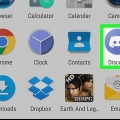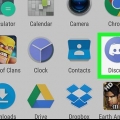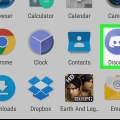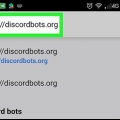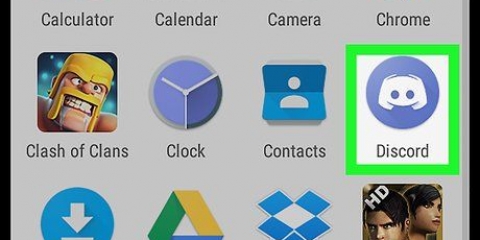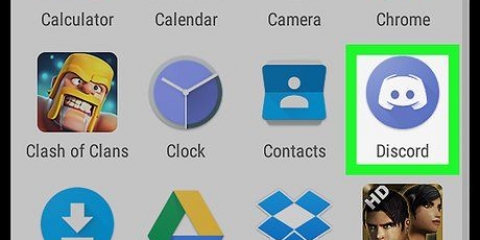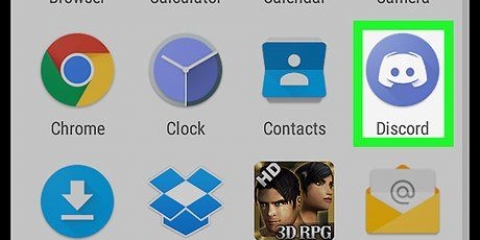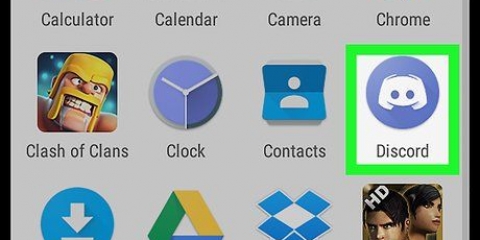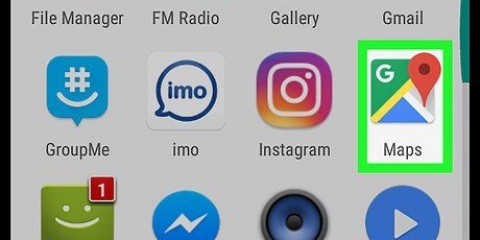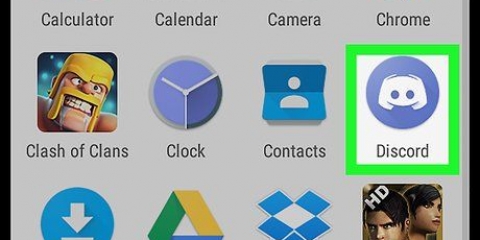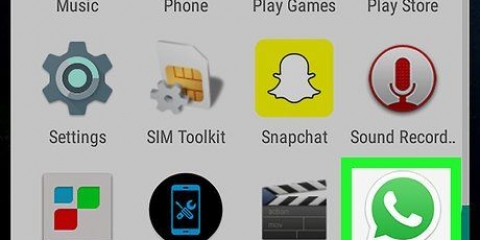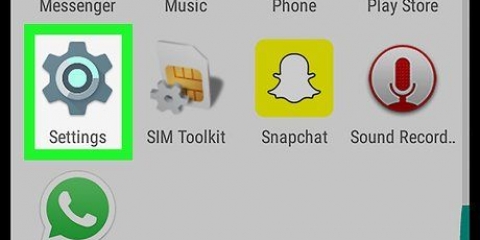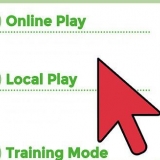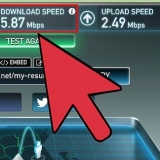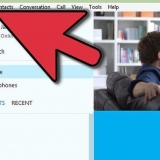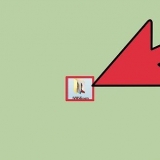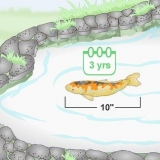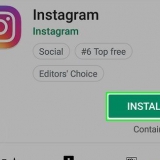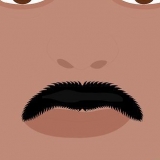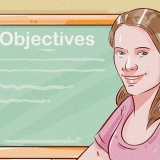Partager des gif dans un chat discord sur android
Cet article vous apprendra comment partager un GIF sur Discord tout en utilisant un Android. Avant de commencer, assurez-vous que le fichier GIF est enregistré sur votre téléphone ou votre tablette.
Pas
Méthode 1 sur 2 : partager dans un message direct

2. Appuyez sur ☰. C`est dans le coin supérieur gauche de l`écran.

3. Amis de la presse. Votre liste d`amis apparaîtra.

5. Appuyez sur la personne à qui vous souhaitez montrer le GIF.

6. Appuyez sur le bouton de discussion. Il s`agit d`un bouton avec deux bulles de dialogue qui se chevauchent dans le coin inférieur droit de l`écran. Cela ouvrira un message direct à votre ami.

8. Appuyez sur l`icône de l`image ou du fichier. L`icône de l`image ressemble à un paysage de montagne et l`icône du fichier est une feuille de papier avec un coin plié.

9. Sélectionnez le GIF. Une fois vos images ouvertes, faites défiler jusqu`au GIF et appuyez dessus lorsque vous le trouvez. Lorsque vous avez ouvert votre liste de fichiers, recherchez les dossiers et appuyez dessus pour sélectionner.

1. Ouvrir Discord. L`icône est bleu clair et contient un contrôleur de jeu souriant. C`est sur votre écran d`accueil ou parmi vos autres applications.
- Si vous n`êtes pas déjà connecté à Discord, suivez les instructions à l`écran pour vous connecter maintenant.

2. Appuyez sur ☰. C`est dans le coin supérieur gauche de l`écran.

4. Appuyez sur une chaîne.

5. presse +. C`est dans le coin inférieur gauche de l`écran. Plusieurs icônes apparaîtront.

sept. Sélectionnez le GIF. Une fois vos images ouvertes, faites défiler jusqu`au GIF et appuyez dessus lorsque vous le trouvez. Lorsque vous avez ouvert votre liste de fichiers, recherchez les dossiers et appuyez dessus pour sélectionner.

8. Appuyez sur le bouton d`envoi. Cette icône est un avion en papier au-dessus d`un bouton bleu rond dans le coin inférieur droit de l`écran. Cela enverra votre GIF à l`utilisateur Discord sélectionné.
"> Articles sur le sujet "Partager des gif dans un chat discord sur android"
Оцените, пожалуйста статью
Similaire
Populaire